ブログでは多くのみなさんが、モザイクをかけたり他の画像を張り付けたりで、個人情報を隠しています。
みなさんはご存じかと思いますが、私のような爺さんになると画像処理?も困難になります。

これはウインドーズの表示画面ですが、個人の名前はモザイクで消しています。分かりますかね?(パスワードの上に名前が表示されていました)

これも一つの事例ですが、モザイクをかけていました。以前は他の方法で(ブラシシングをかけたり、絵などを顔など張り付け)隠していました。

今ではいろいろなソフトがありますが、「Photoshop」や「Corel Paint Shop ProX」などたくさんの画像処理ソフトがあります。
私は苦手ですので、20年くらい前に後輩から教わり一番楽とで安いと言われている「Corel Paint Shop ProX」を大手家電機店で買い求めました。
インストールも簡単です。
ネットでダウンロードも方法があるかと思いますが、ソフトを買い求めた方が、他の機種ににも使えると思ったからです。
これは部分的に色を明るくしたり、画像に額縁を付けたりいろいろなことが出来ます。多くの皆さんは「Photoshop」をお使いかと思います。今ではスマホも進化し、いろいろな画像処理ができるようです。

とりあえず、モザイクを入れる方法です。先ず、ソフトを開きます。こんな場面が表示されます。

先ず画像をドラッグしてソフト(この場面に移動させます)に取り込みます。黒い➢の場所で、四角い網目で隠したい場所を選び囲みます(顔の部分にです)。左側の上から3つ目の網四角です。
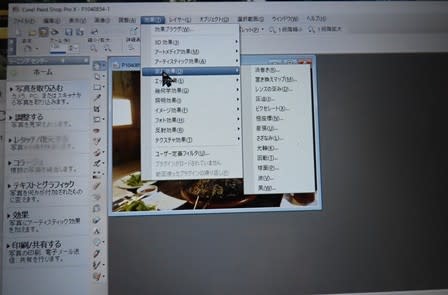
そして、一番上に表示されている効果から⇒下りて「歪み効果D」⇒ピクセレートを選択します。

ここをポチっとすると、こんな表示が出ます。これで終わりなんですが、モザイクの濃度を決めなければなりません。ブロックの高さや幅の数値を高低すれば、気に入ったモザイクになるのでしょう。(画像を見ながら、気に入ったものにしてください)
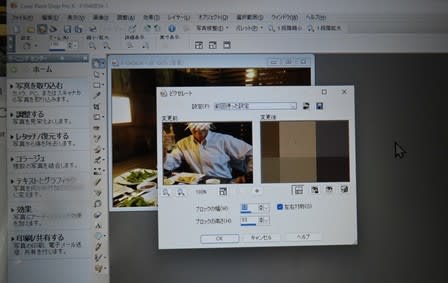

こんな感じです。


さらに強くすれば、こんな感じになります。
多くの方々はご存じかと思いますが、デジタルに弱い爺さんにはこの程度までです。
あくまでもど素人用です。
yuki76















